Bdmv чем открыть на андроиде
Файл с расширением BDMV является файлом информации Blu-ray или иногда называется файлом информации Disc Movie Blu-ray. Они содержат информацию о содержимом дисков Blu-ray, но сами по себе они не содержат настоящие мультимедийные файлы.
Некоторые распространенные файлы BDMV включают в себя index.bdmv, MovieObject.bdmv, и sound.bdmv .
Как открыть файл BDMV
Самые популярные программы для создания дисков, поддерживающие запись дисков Blu-ray, открывают файлы BDMV, такие как бесплатный домашний кинотеатр Media Player (MPC-HC), BDMV Player и VLC.
CyberLink PowerDVD, JRiver Media Center, Nero и Macgo Mac Blu-ray Player также поддерживают файлы BDMV, но ни один из них не является бесплатным (но они могут иметь пробные версии).
Вы также можете использовать Блокнот или другой бесплатный текстовый редактор, чтобы открыть файл BDMV. Многие файлы являются текстовыми файлами, то есть независимо от расширения файла, текстовый редактор может правильно отображать содержимое файла. Поскольку файлы BDMV содержат только информацию о диске Blu-ray, возможно, текстовый редактор сможет открыть ее.
Если вам не удается открыть файл в программах, упомянутых выше, возможно, вы неправильно читаете расширение файла. Расширение BDMV очень похоже на расширения файлов в несвязанных форматах, таких как файлы DMB (BYOND Game Executable), BDB (резервное копирование базы данных Microsoft Words) и BDF (двоичные данные).
Если вы обнаружите, что приложение на вашем компьютере пытается открыть файл BDMV, но это неправильное приложение, или если у вас есть другая установленная программа, открывающая файлы BDMV, обратитесь к нашему руководству для внесения этого изменения в Windows.
Как конвертировать файл BDMV
Учитывая, что файлы BDMV являются только описательными файлами, вы не можете преобразовать их в мультимедийный формат, такой как MP4, MKV и т. Д.
Тем не менее, есть некоторые доступные конвертеры, которые объявляются как «конвертеры BDMV», которые работают путем преобразования видео/аудио контента (например, файлов MTS/M2TS) диска Blu-ray в другие форматы, но не фактические файлы .BDMV.
Wondershare Video Converter Ultimate и iSkysoft iMedia Converter Deluxe являются двумя примерами, но ни одно из этих приложений не является бесплатным. Вместо этого вы можете использовать бесплатный конвертер файлов, такой как Freemake Video Converter или EncodeHD, чтобы конвертировать медиафайлы с диска Blu-ray, но они, вероятно, не могут импортировать файлы или папки BDMV напрямую; вместо этого вы просто выбрали бы весь диск.
Например, Freemake Video Converter может конвертировать видеодиск в MKV, MP4, ISO или даже напрямую на другой диск (это полезно, если у вас есть копия диска Blu-ray на вашем компьютере).

По данным Statcounter, доля рынка Android в 2019 году составляет 75.85%. Это означает, что три четверти мобильных пользователей используют телефоны и планшеты Android. Многие пользователи предпочитают смотреть фильмы, чтобы убить время или повеселиться. Если у вас есть большая коллекция дисков Blu-ray, вы также можете смотреть фильмы Blu-ray на своем устройстве Android.
Есть ли способ извлечь Blu-ray контент с физического диска на телефон или планшет на Android? Ну, вы можете использовать Blu-Ray плеер для Android, чтобы решить эту проблему. После извлечения фильмов с диска Blu-ray вы можете использовать любой медиаплеер для Воспроизведение Blu-ray на Android или других устройств.

Часть 1. Как воспроизводить фильмы Blu-ray на вашем телефоне Android
Есть две вещи, которые вам нужно сделать. Во-первых, вам нужно снять защиту от копирования с вашего диска Blu-ray, купленного в Amazon, в местном магазине или в другом месте. Во-вторых, вам необходимо конвертировать Blu-ray в форматы, совместимые с Android. В течение этого времени вы можете использовать Бесплатный Blu-Ray Ripper чтобы получить универсальное решение.
На самом деле, вы можете копировать коммерческие диски Blu-ray в форматы, совместимые с Android, с Бесплатный Blu-Ray Ripper, Несмотря на поддерживаемые профили Android, вы можете выбрать, следует ли копировать Blu-ray в обычные видео или HD видео форматы. Настраиваемые настройки видео и аудио делают Blu-ray видео лучше. Благодаря поддержке пакетного преобразования вы можете копировать несколько фильмов Blu-ray вместе, чтобы сэкономить время. Разорванные Blu-ray видео будут высокого качества. Разве это не лучшее приложение Blu-ray для Android?
- 1. Бесплатный рип Blu-ray для Android читаемых форматов, таких как MP4, MKV, 3GP, WebM и т. Д., А также HD видео форматов.
- 2. Перенесите диск Blu-ray / папку / файл ISO в профили Android напрямую, такие как Black Berry, Nokia и другие мобильные телефоны.
- 3. Быстрая скорость копирования Blu-ray на Android и высокое качество вывода.
- 4. Настройте видеокодер, разрешение, частоту кадров, битрейт, формат изображения и другие параметры вывода.
Бесплатно скачайте и установите Free Blu-ray Ripper. Вставьте диск Blu-ray в привод BD. щелчок Загрузить диск и выберите диск Blu-ray для загрузки фильмов Blu-ray.
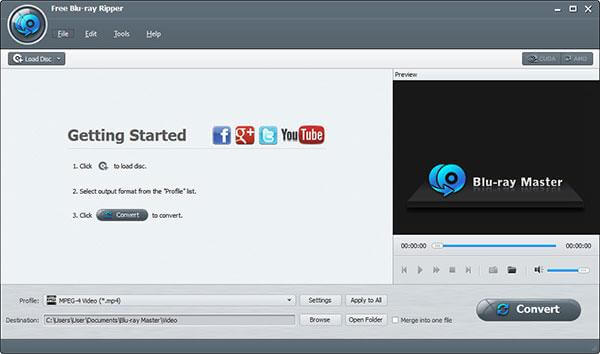
Теперь вам нужно выбрать правильный формат для воспроизведения Blu-ray Android. Развернуть Профиль Список, вы можете получить различные видео и аудио форматы. Для воспроизведения Blu-ray на Android рекомендуется конвертировать Blu-ray в MP4. Вы также можете выбрать другие форматы, которые вам нравятся, для копирования фильмов Blu-ray на телефон или планшет Android.
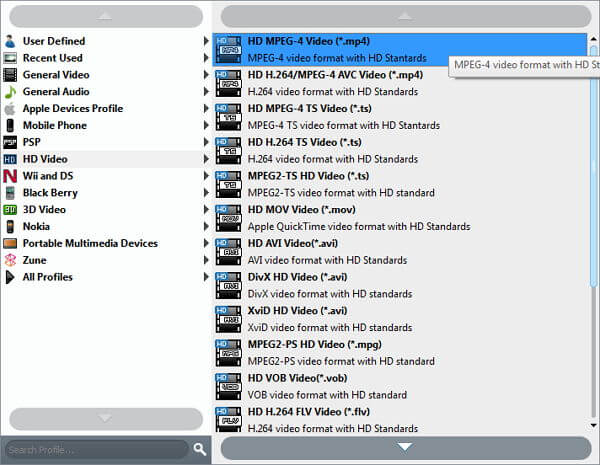
Вы можете щелкнуть Параметры отрегулировать настройки видео и аудио перед копированием Blu-ray. Затем нажмите Конвертировать извлечь Blu-ray контент и сохранить как выбранный формат. Конвертер Blu-ray в Android быстро завершит процесс.

После этого вы можете передавать фильмы Blu-ray на ваше устройство Android через USB-соединение, облачный обмен, Bluetooth и многие другие способы передачи файлов.
Часть 2. Top 3 Media Player APK для воспроизведения Blu-ray на Android
Какое приложение для медиаплеера лучше для Android? Если вы не знаете, какое приложение Blu-ray для Android выбрать, вы можете взглянуть на следующие предложения.
Top 1: VLC Media Player
VLC для Android - мультимедийный проигрыватель, который воспроизводит диски Blu-ray, файлы ISO, устройства и другие сетевые потоковые протоколы. Самые популярные видеокодеки уже загружены. Приложение Blu-ray player for Android также поддерживает субтитры, телетекст и субтитры. Вы можете держаться подальше от рекламы, покупок в приложении и шпионажа.
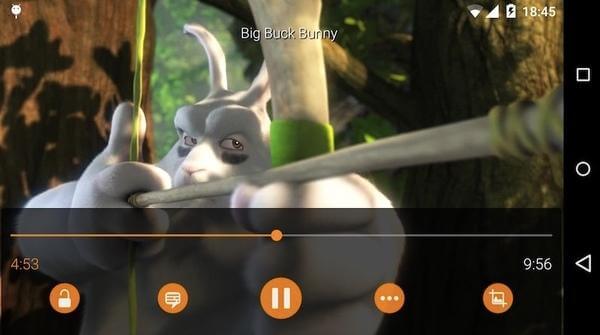
Топ 2: MX Player
MX Player оснащен аппаратным ускорением и многоядерным декодированием. Производительность устройства может быть улучшена. Вы можете увеличивать и уменьшать фильм Blu-Ray, сжимая и проводя. Есть также много функций воспроизведения, которые вы можете получить из Приложение для проигрывателя Blu-ray для Android. Хотя вам нужно гарантировать множество разрешений, включая местоположение, сеть, Bluetooth, камеру, внешнее хранилище для чтения / записи и т. Д.
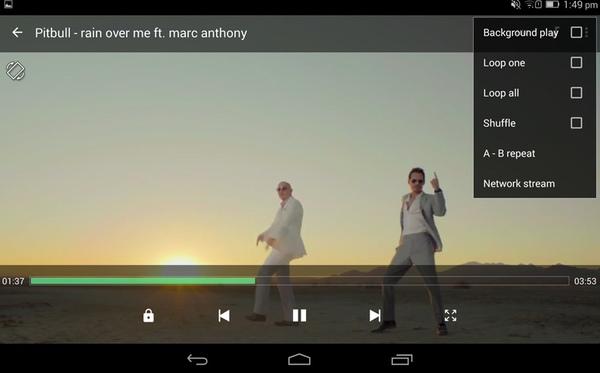
Топ 3: KMPlayer
Вы можете получить высококачественное воспроизведение Blu-ray на Android с помощью KMPlayer. Поддерживаемое воспроизведение видео варьируется от HD до 4K, UHD и Full HD. Кроме того, вы можете настроить скорость воспроизведения Blu-ray от 0.1 до 4 в зависимости от ваших потребностей. KMPlayer также поддерживает широкий спектр видео, аудио и субтитров. Но вам не нужно беспокоиться о проблеме несовместимости после копирование Blu-Ray с бесплатным Blu-Ray Ripper.
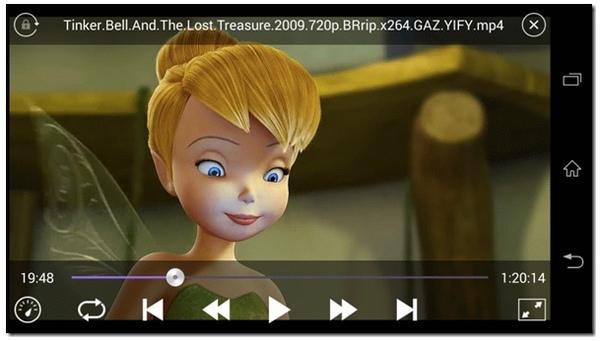
Часть 3: бесплатный проигрыватель Blu-ray для Windows и Mac
Выбрав лучшее приложение проигрывателя Blu-ray для планшета и телефона Android, вы также можете приобрести проигрыватель Blu-ray, который может воспроизводить фильмы Blu-ray на вашем компьютере. Таким образом, вы можете получить воспроизведение Blu-ray с большим экраном дисплея. Blu-ray Master Бесплатный проигрыватель Blu-ray способен воспроизводить любые диски Blu-ray и DVD со 100% качеством изображения. Вы также можете воспроизводить обычные видео и аудио файлы в бесплатном проигрывателе Blu-ray на Windows и Mac.
- 1. Воспроизведите последнюю версию диска Blu-ray и фильм на ПК и Mac.
- 2. Выберите один из режимов: полный, половинный, нормальный и двойной Blu-ray.
- 3. Сделайте снимок во время просмотра видео Blu-ray.
- 4. Работайте с любым внутренним или внешним приводом Blu-ray.
- 5. Совместимо с Windows 10/8/7 / Vista / XP и Mac OS X 10.5 или выше.
Часть 4: Часто задаваемые вопросы о Blu-ray плеерах для Android
1. Blu-ray проигрыватели устарели?
Нет. Несмотря на то, что Samsung прекратила выпуск нового Blu-ray-плеера для рынка США с 2017 года, инженеры продолжают работать над усовершенствованием технологии для размера, емкости и размера диска. Более того, некоторые диски Blu-ray все еще нуждаются в проигрывателях Blu-ray для воспроизведения.
2. Как подключить Blu-ray плеер к планшету Android?
Невозможно подключить аппарат Blu-ray к вашему планшету Android, потому что планшет Android не может загрузить привод Blu-ray. Для воспроизведения дисков Blu-ray на планшете Android необходимо преобразовать диск Blu-ray в форматы, совместимые с планшетом Android.
3. Какой плеер 4K Blu-ray самый лучший?
VLC, MX Player и KMPlayer могут воспроизводить файлы 4K Blu-ray, но они могут привести к зависанию вашего устройства. Лучший 4K Blu-Ray плеер Обновление Blu-ray Player, Он не может воспроизводить фильмы 4K из разных регионов, но также воспроизводит распространенные видеоформаты Blu-ray с разрешением 4K.
Заключение
Вот и все по рекомендации бесплатно Приложение Blu-ray для Android и рабочего стола, Вы можете гибко смотреть фильмы на своем портативном устройстве Android или настольном компьютере. Вышеуказанные приложения проигрывателя Blu-ray бесплатны. Таким образом, вы можете свободно конвертировать и переносить фильмы Blu-ray на свой телефон или планшет Android для личного использования.
Что вы думаете об этом посте.
Рейтинг: 4.8 / 5 (69 голосов)
Рекомендуется смотреть DVD на iPad и других портативных устройствах. Все, что вам нужно, это DVD-плеер для iPad. Просто прочитайте и получите лучший обзор и учебник по DVD-плееру для iPad.
Для воспроизведения видео и аудио файлов на Windows и Mac следует рекомендовать VLC Media Player и альтернативные медиаплееры. Просто узнайте больше о программе и альтернативах из статьи.
Цель этого поста - объяснить методы резервного копирования фотографий Android в 5. Вы можете создавать резервные копии фотографий на ПК одним щелчком мыши. И вы также можете установить автоматическое резервное копирование в облачное хранилище.
Как сделать резервную копию ваших фильмов на дисках Blu-Ray? В статье рассказывается о бесплатном программном обеспечении для записи дисков Blu-Ray для Windows и Mac, которое позволяет с легкостью записывать фильмы Blu-Ray.
Иногда, когда вы смотрите фильм Blu-ray, вы можете задаться вопросом, сможете ли вы воспроизвести его на своем телефоне Android. Ответ положительный. Но это не значит, что вы можете воспроизводить диски Blu-ray прямо на устройствах Android. Следовательно, чтобы фильм Blu-ray воспроизводился на вашем устройстве Android, вам необходимо скопировать контент в видеоформат, который может быть распознан Android.
В этом посте мы расскажем вам, как скопировать диск Blu-ray / папку / файл образа ISO в другие видеоформаты, а также в 3 бесплатных Blu-ray плееры для Android.
Часть 1. Как воспроизводить Blu-ray на телефоне и планшете Android
Как упоминалось выше, если вы хотите воспроизводить фильмы Blu-ray на Android, вам следует скопировать Blu-ray в видеоформат, поддерживаемый Android, например MP4. Кроме того, вам может потребоваться защита от копирования вашего диска Blu-ray. Чтобы помочь вам решить эти проблемы, мы представляем вам универсальную программу обработки Blu-ray - Видмор Blu-ray Monster.
С помощью этого рипера вы сможете без особых усилий конвертировать любые ваши любимые фильмы Blu-ray в видеофайлы. Так что вы можете играть и хранить его где угодно, например, на телефоне / планшете Android, iPhone, iPad и других устройствах.
- Копируйте Blu-ray в высококачественные видеоформаты, такие как MP4, MKV, 3GP и WebM, которые поддерживает Android.
- Конвертируйте диск Blu-ray / папку / файл образа ISO напрямую на устройства Android, такие как Samsung, BlackBerry и Nokia.
- Оснащен передовой технологией транскодирования, обеспечивающей в 6 раз более высокую скорость копирования.
- Настройте параметры вывода, включая видеокодер, разрешение, частоту кадров, битрейт и соотношение сторон.
- Редактируйте и настраивайте свой фильм Blu-ray мгновенно с помощью мощных инструментов редактирования.
Как скопировать Blu-ray на Android с Vidmore Blu-ray Monster?
Шаг 1 . Бесплатная загрузка и установка Видмор Blu-ray Monster . Затем запустите программу на вашем компьютере. Вставьте диск Blu-ray, который вы хотите преобразовать, в драйвер диска.
Шаг 2 . После входа в основной интерфейс нажмите кнопку Загрузить Blu-ray кнопку в верхнем левом углу и выберите Blu-ray диск . Но если у вас есть папка Blu-ray, вам нужно выбрать Папка Blu-ray Вот.

Шаг 3 . Найдите раскрывающийся список рядом с Копировать все в текст. Выберите выходной формат для всех перечисленных фильмов. Например, вы можете выбрать MP4 в качестве выходного формата. Или почему бы не выбрать Устройство вкладка и найти тип вашего Android-устройства напрямую? Оба способа могут работать отлично.

Шаг 4 . После установки целевого формата просмотрите и выберите путь для сохранения экспортированного файла. Затем нажмите Разорвать все чтобы начать конвертацию фильма. После завершения преобразования вы можете передать файл на устройство Android через USB-кабель.

Часть 2. 3 бесплатных приложения Blu-ray Player для Android
Теперь вы знаете, как скопировать диск Blu-ray / папку / файл образа ISO на Android. Возможно, вы все еще не знаете, какое приложение для медиаплеера может воспроизводить Blu-ray в лучшем качестве на вашем телефоне Android. Не волнуйся. Мы также 3 бесплатные Приложения для проигрывателя Blu-ray для тебя. См. Ниже.
1. VLC для Android
VLC Media Player хорошо известен как бесплатный мультимедийный проигрыватель с открытым исходным кодом для ПК / Mac. Но вы можете не знать, что он также предоставляет версию Android под названием VLC для Android. Он может воспроизводить любые видео / аудио файлы, сетевые потоки и даже файлы DVD ISO, как и настольная версия VLC. Итак, вы можете легко играть в Blu-ray с VLC.
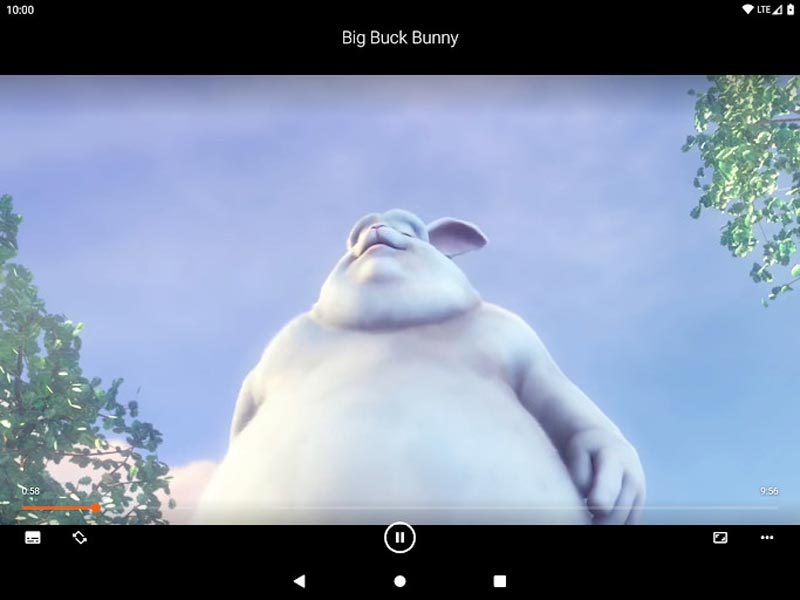
2. Видеоплеер всех форматов - XPlayer
Это видеоплеер с самым высоким рейтингом в Google Play. Как и его название, Video Player All Format поддерживает все видеоформаты в высоком разрешении. Он даже позволяет вам управлять скоростью воспроизведения по своему усмотрению.
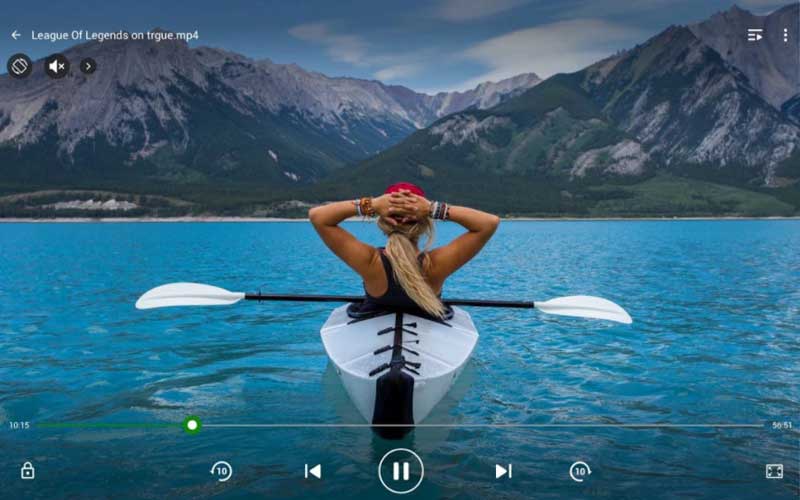
3. MX Player
Вы также можете попробовать MX Player. Это мощный видеоплеер для Android, который содержит множество функций, таких как расширенное аппаратное ускорение и поддержка субтитров.
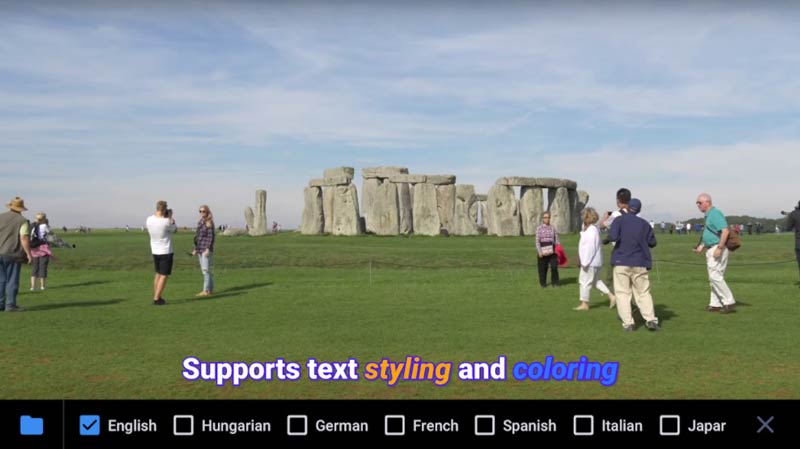
Бонусный совет: лучший проигрыватель Blu-ray для Windows / Mac
А если вы хотите воспроизводить фильмы Blu-ray на своем компьютере, мы также предлагаем вам профессиональный проигрыватель Blu-ray, который поможет вам в этом. Встречайте Vidmore Player, лучший медиаплеер для Blu-ray, DVD и видео 4K.
- Воспроизводите любые диски Blu-ray, папки и файлы образов ISO на вашем компьютере.
- Воспроизводите диски Blu-ray 4K UHD и 1080p HD без потери качества.
- Воспроизводите форматы цифрового видео, такие как MP4, MKV, MOV, AVI, WMV и WebM.
- Воспроизводите фильмы DVD на компьютере с плавным меню навигации.
- Поддержка всех типов Blu-ray, таких как BD-5, BD-9, BD-25, BD-50, BD-XL, BD-R и т. Д.
Часть 3. Часто задаваемые вопросы по Blu-ray Player для Android
Q1: Как перенести видеофайл на устройство Android?
Вам необходимо подключить ваше устройство к компьютеру с помощью кабеля USB. Затем вы можете управлять своими файлами и передавать их с помощью программы управления телефоном, например MobieSync.
Q2: Нужен ли мне привод Blu-ray для моего ПК?
Если вам нужно воспроизводить диски Blu-ray на ПК, то вам обязательно понадобится привод Blu-ray. Но если вы хотите открыть только папку Blu-ray или файл образа ISO, нет необходимости покупать дополнительный диск. Использование Vidmore Player - это нормально.
Q3: Может ли проигрыватель Windows Media воспроизводить Blu-ray в Windows 10?
Обычно нет. Последняя версия Windows Media Player больше не поддерживает воспроизведение дисков в бесплатной версии. Но вы можете попробовать более раннюю версию. Это может сработать.
Вывод
Надеюсь, вы нашли лучшее приложение Blu-ray для Android. Что вы думаете об этом посте. Если вы сочтете это полезным, вы можете поделиться им с друзьями.
Попробуйте Vidmore Player бесплатно
Универсальный медиаплеер для дисков Blu-ray, DVD, видеофайлов и музыки в Windows 11/10/8/7, Mac OS X 10.7 и выше

Плеер Archos Video Player позволяет просматривать онлайн- и локальное видео стандартных форматов. Возможна также потоковая трансляция мультимедиа — проигрывание с других компьютеров и сетевых источников локальной сети (при поддержке устройств SMB и UPnP).
Библиотека проигрывателя содержит разделы, которые включают в себя онлайн- и локальные возможности. Доступен переход по каталогам, либо используется библиотечная навигация. На главной странице сосредоточены разделы для просмотра фильмов и программ ТВ, открытия недавних файлов и папок.
Кроме стандартных средств навигации, для доступа к файлам удобно использовать «карусель» и отображение файлов в виде постеров. Благодаря достаточной информативности, можно быстро ознакомиться с продолжительностью, размером, разрешением и форматом видео и аудио.
При воспроизведении видео явно обнаруживается, что плеер по не идеален в плане управления. Так, жесты Archos Video Player не воспринимает, даже для остановки видео нужно обращаться к отведенной для этого панели. Ползунок громкости расположен в левом углу, яркость — рядом с оставшимися опциями в верхней правой части экрана воспроизведения. Масштабировать видео, судя по всему, также нельзя. Из «плюсов» — достаточно быстрое и плавное перемещение по временной шкале.
Более значимый недостаток — малое количество настроек локального воспроизведения. Впрочем, переключение декодирования все же предусмотрено — между аппаратным (подходит для большинства устройств) и программным (на тот случай, если возникают проблемы при воспроизведении, здесь представлен список устройств, с которыми совместимо приложение).
Форматы, не читаемые плеером (в свою очередь, не поддерживаемые Android), предлагается загрузить по ссылке в магазине Google Play. Внешние и встроенные субтитры открываются без проблем, скачиваются при необходимости из Интернета, их отображение настраивается (язык, кодировка).
Платная версия приложения не содержит рекламу и поддерживает скробблер Trakt.
VPlayer Video Player

VPlayer позволяет просматривать видео на большинстве устройств Android, с поддержкой многопоточной оптимизации и аппаратного декодирования. Совместимые форматы: AVI, MOV, MKV, FLV, AVI, 3GP, 3G2, ASF, WMV, MP4, M4V, TP, TS, MTP, M2T. Применима оптимизация к следующим из них: MKV/AVI/MOV/FLV/TS/M4V/3GP. Скорость воспроизведения зависит от производительности плеера, особенности конфигураций VPlayer для HTC, Samsung Galaxy и других смартфонов приведены на странице Google Play.
Просматривать локальное видео во VPlayer комфортно, функции на экране воспроизведения скомпонованы удачно и все время находятся под рукой. При воспроизведении могут быть задействованы жесты (регулировка звука, яркости, масштабирование), плюс управление скоростью и создание снимка экрана. В диалоге быстрых настроек присутствуют актуальные опции для видео, звука, отображения субтитров. Кроме настроек декодера, можно активировать деинтерлейсинг и фоновое воспроизведение. Причем это не все настройки: в секции основных настроек также сосредоточено множество параметров — файлового менеджера, тех же видео, субтитров и др.
Ознакомительная версия VPlayer полнофункционально работает 7 дней, после чего необходимо приобрести платный активатор.
[+] Поддержка множества форматов мультимедиа
[+] Гибкая настройка звука, аудио
[+] Удобный интерфейс
[+] Широкая поддержка сетевых протоколов
Zimly

Медиаплеер Zimly доступен для платформ Android и iOS. Поддерживает стриминг через сервис Chromecast, синхронизацию. Таким образом, совмещает в себе сетевые и локальные возможности.
Следует отметить, что раздел Audio вынесен в самый верх списка боковой панели. Как несложно догадаться, данному компоненту уделено особое внимание — по крайней мере, Zimly включает в себя полноценный музыкальный проигрыватель. Композиции сгруппированы по исполнителям и альбомам, отображаются обложки, можно организовывать плейлисты и список «Избранное», имеются удобные виджеты (экрана блокировки и домашнего экрана). Эквалайзера, при всем при этом, нет.
В разделе Videos находятся файлы, добавленные в список в результате сканирования. Папки в разделе Folders предназначены для самостоятельного поиска, Download открывают доступ к файлам, загруженным по сети. В случае с просмотром видео, удобств замечено поменьше. Встроенный навигатор не позволяет удалять файлы. Плейлисты, «Избранное» недоступны для соответствующих форматов.
Синхронизация с ПК реализована через настольный клиент Zend Streamer. После ввода PIN, пользователь получает в свое распоряжение удобный сервер для обмена видео. При передаче видео на телефон, возможна автоматическая конвертация форматов (AVI, MKV, FLV, TS, ASF, MP4, MOV и др.) для мобильного воспроизведения.
Поскольку Zimly позиционируется в том числе и как hd-видеоплеер, была надежда найти опции, касающиеся видео и звука. По факту таковых не оказалось. Переключить аудиодорожку или добавить субтитры во время воспроизведения нельзя. Из немногочисленных удобств Zimly как видеоплеера — загрузка субтитров (поддерживаются форматы SMI и SRT) и текстов (для аудио).
DicePlayer

При запуске DicePlayer «подхватывает» содержимое карты и памяти, добавляет в общий список. На верхней панели навигатора расположено меню для быстрого перехода между каталогами. Доступны файловые операции, но нет множественного выделения, плейлисты также не поддерживаются.
В DicePlayer отзывчивая навигация по временной шкале. В наличии управление скоростью, можно даже корректировать скорость аудиодорожки при рассинхронизации в видео. Подключаются субтитры форматов SSA, SMI, SRT, VoBSub, MKV/MP4 — как встроенные, так и внешние. При воспроизведении можно использовать жесты.
Помимо основного раздела параметров, предусмотрены также быстрые настройки: здесь регулируются параметры видео, аудио, субтитры и другие опции. Настройки аппаратного/программного ускорения не были обнаружены.
Video Player Ultimate (HD)

Аудио- и видеоплеер с поддержкой аппаратного декодирования. В описании употребляется оценка «самый мощный», также нельзя не обратить внимание на приставку Ultimate. Однако, даже абстрагируясь от подобных определений, можно сказать, что список поддерживаемых форматов действительно объемный: 3gp, amv, asf, avi, divx, dv, f4v, flv, gvi, gxf, iso, m1v, m2v, m2t, m2ts, m3u8, mkv, mov, mp2, mp2v, mp4, mp4v, mpe, mpeg, mpeg, mpg, mpv2, mts, mtv, mxf, mxg, nsv, nuv, ogm, ogx, ps, rec, rm, rmvb, tod, ts, tts, vob, vro, webm и др. Примерно такой же широкой перечень форматов аудио, куда по большей части входят и стандартные форматы Android.
Медиатека содержит такие разделы, как «Видео», «Аудио», «Каталоги» и «История». Последняя удобна для просмотра недавно открытых файлов (как аудио, так и видео). В раздел «Видео» автоматически добавляются файлы поддерживаемых форматов, через «Каталоги» или поисковую строку можно найти видео или аудио самостоятельно. В аудиоплеере VP Ultimate используется привычное разделение на исполнителей, альбомы (с выводом обложек), жанры. Кроме панели воспроизведения в нижней части приложения, предусмотрены виджеты для экрана блокировки и панели уведомлений.
«Умное» определение формата в Video Player Ultimate позволяет оптимизировать воспроизведение под тот или иной формат, обеспечивая лучшее качество. Тип декодирования пользователь может указать самостоятельно (опции «авто», «ускорение декодирования», «полное») или вовсе отключить. Имеются также и другие настройки производительности — в частности, можно указать режим вывода видео (буфер Android Surface или OpenGL ES 2.0) и звука (Audio Track (Java), Audio Track (нативный код) и OpenSL ES).
Экран воспроизведения реагирует на жесты, без проблем поддерживает субтитры (встроенные и внешние). Синхронизация аудио настраивается. Кроме того, можно контролировать скорость проигрывания, активировать таймер сна.
[+] Полноценный аудиоплеер
[+] Настройка аппаратного ускорения
[+] Хорошая скорость воспроизведения
QQ player

QQ player воспроизводит форматы AVI, FLV, MP4, 3GP, MKV, MOV и другие.
Интерфейс встречает пользователя китайскими иероглифами, затем меняется на английский. Имеются некоторые «трудности перевода» в виде орфографических ошибок, иероглифов в тексте локализации.
Дизайн QQ player выглядит приятно, хотя и не назовешь его слишком информативным. Отсутствуют эскизы видео, что можно было бы считать явным упущением, однако есть альтернатива: анимированный фон строки в списке воспроизведения.
В файловом навигаторе доступно удаление, в контекстном меню обнаружилась опция создания приватного списка с установкой пароля. Достаточно сложно добавить видеофайл через навигатор, для этого нужно использовать команду «Open» в меню приложения. Аудиофайлы QQ player не воспринимает и выдает ошибку при попытке открыть их.
На экране воспроизведения расположены кнопки управления. Можно проверить заряд батареи, снять скриншот или заблокировать ориентацию экрана. Жесты — стандартные (регулируются яркость и громкость), масштабирование не предусмотрено. «На ходу» можно переключить субтитры (поддерживаемые форматы — SRT, SMI) или аудиодорожку, в случае их обнаружения.
Настройки плеера затрагивают аудио и видео. Это режим декодирования (системный или Qplayer) и оптимизация при нагрузке на процессор (приоритет качества или скорости). Другие параметры относятся к организации плейлистов и обновлениям.
Заключение
Archos Video Player — многофункциональный плеер. Во-первых, с его помощью можно просматривать онлайн-трансляции. Во-вторых, он будет полезен при транслировании видео в домашней сети. Третье — локальное воспроизведение, с некоторыми особенностями, обусловленными неудобным управлением.
VPlayer — отличный плеер с удобным интерфейсом, широкой поддержкой сетевых возможностей. Не менее важны удобный экран воспроизведения и множество опций, которые позволяют гибко настроить программу во всех ее аспектах. Кроме того, плеер рекомендуется для установки на старых прошивках Android (начиная с 2.3), где не читаются определенные форматы видео.
Zimly — универсальное приложение для прослушивания аудио, просмотра и трансляции видео. К сожалению, наиболее важный в контексте обзора компонент — собственно видеоплеер — здесь реализован слабо: нет настроек, опций переключения аудиодорожки и субтитров. В итоге, при такой универсальности, можно порекомендовать Zimly как неплохой аудиоплеер.
DicePlayer — по большей части онлайновый плеер, который широко поддерживает сетевые протоколы и позволяет управлять ими через удобный и простой интерфейс. Если говорить о воспроизведении локального видео, то стоит отметить отсутствие ключевых настроек. В то же время, серьезных проблем замечено не было, просматривать видео в DicePlayer вполне комфортно: доступны жесты, быстрые настройки.
В принципе, у Video Player Ultimate нет каких-либо ярко выраженных особенностей, кроме того, что работает этот плеер стабильно. Несмотря на приставку “video” в названии, включает в состав полноценный аудиоплеер с плейлистами и соответствующими настройками звука. Что касается воспроизведения видео, можно настроить декодирование и режим вывода.
QQ player — минималистичный видеоплеер, который впишется в общий дизайн китайской прошивки MIUI. Возможности плеера скромны: можно лишь просматривать локальное видео. Предусмотрены смена режима декодирования и оптимизация процессора.
Читайте также:


